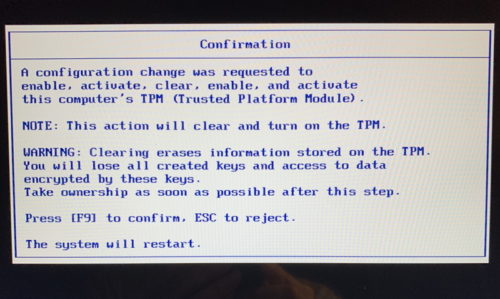ThinkPad Yoga 12には500GB HDDとキャッシュ用の16GB SSDが搭載されている。このSSDを大容量のものに換装し、メインのドライブにするお話である。
今回換装用として購入したのは、240GBのm.2 SSD。この容量でこの価格、安くなったものだ。

例によって保守マニュアルをダウンロードし、手順を確認しながら作業を行う。
1.まずお約束のBIOSで内蔵バッテリーをDisableにする。BIOSへはWindowsから再起動した後のロゴ画面でF1キーを押す。電源ONからのロゴ画面ではF1キーを押してもBIOSに行けない。最初何度もはまったところだ。
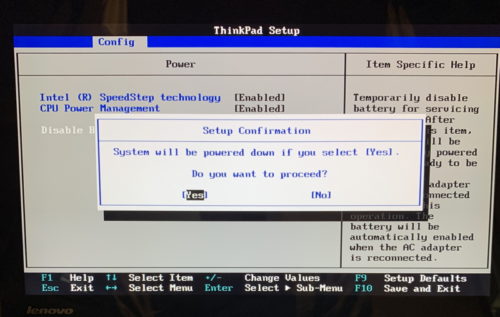
2.次にボトムカバーを外すとすぐにSSDにアクセスでき、ネジ1本で簡単に換装は完了する。500GB HDDはしばらくそのままでデータ保存用としておいておく。
3.無事換装が完了しボトムカバーを元に戻したら、内蔵バッテリーをEnableにするためACアダプタを接続する。このまま電源を入れると今まで通りHDDにインストールされているWindowsから起動する。
4.m.2 SSDにWindowsをインストールする。Yogaの回復ドライブ(USBメディア)かMicrosoftのサイトで作成したWindowsインストールメディアを用意し、そのUSBから起動してインストールを行う。ブート順の変更は、USBメディアを挿した状態でWindows再起動後のロゴ画面でF12である。その際にブート対象に換装したSSDが含まれているか確認する。HDDとUSBしか選択肢に現れない場合は、SSDが正しく取り付けられていないので、再度ボトムカバーを開けて確認をする必要がある。
5.Windowsインストールは「カスタム」を選択し、インストール先をSSDにする。「カスタム」を選択しないと、自動的にHDDのWindowsを上書きインストールしてしまう。
いつのタイミングだったか忘れてしまったが、ハードウェア構成が更新されているので、TPMの警告が表示されビックリするのだがこれは一度「F9」を押して確認すれば、以降は表示されないみたいだ。